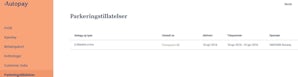Her kan du selv betjene din profil og holde orden på dine registrerte biler og betalingskort. Denne guiden er spesielt viktig å følge fullt ut dersom man leier parkeringsplass av Onepark.
Man oppretter enkelt en profil på https://autopay.io/signup
Legg inn fornavn, etternavn, samt e-post adresse. Kryss av for godtatt vilkår og betingelser og velg Registrer deg:

Fullfør registrering ved å følge linken i e-posten som sendes:
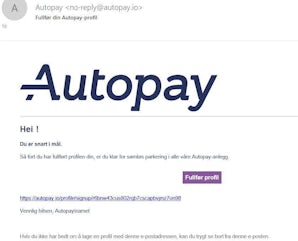
Legg inn informasjon på de obligatoriske feltene og registrer deg.
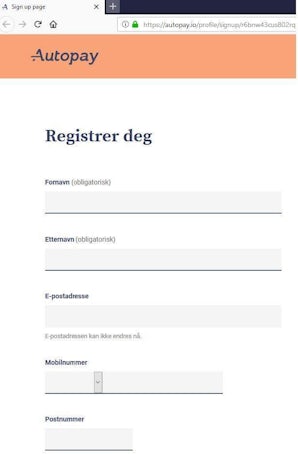
Du vil se en bekreftelse når registrering er vellykket:
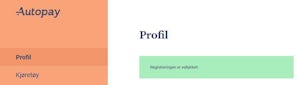
Du er nå registrert bruker med Autopay-profil. Gratulerer!
På hovedsiden ser man meny til venstre i bildet (når logget inn på PC):

Det første man må gjøre er å legge til bilnummer under Kjøretøy:
Vær obs på at man kan legge inn flere biler. Men hvis man kun har leid parkeringsplass med én parkeringstillatelse og parkerer to eller flere biler som ligger i samme profil samtidig, vil alle biler som kjører inn i P-området etter den første innkjørte bil tilsendes faktura for korttids-takst.
Bruker må selv påse å endre bil hvis bil selges, hvis det benyttes leiebil eller lånebil osv. Det som er viktig å tenke på her er at alle spørringer Autopay gjør ved en parkering, skjer ved innkjøring. Bruker må altså oppdatere bilnummer før innkjøringen gjøres i ovennevnte tilfeller.

Ønsker man autotrekk på betalingskort etter hver parkering på anlegg med Autopay, legg inn betalingskort:
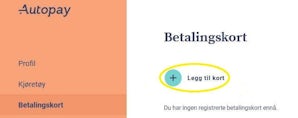
Under kvitteringer vil man kunne søke opp kvitteringer for autotrekk på betalingskortet:
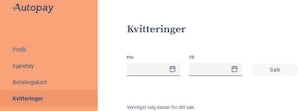
Under ‘Customer clubs’ vil man kunne finne mulige kundeklubber man kan knytte seg mot (f.eks. kundeklubber på kjøpesenter osv):
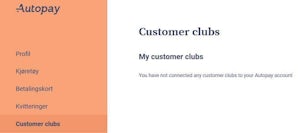
Hvis man har en parkeringstillatelse så er det viktig å sjekke at denne er lagt inn:
Slik ser det ut hvis man ikke har noen parkeringstillatelser:

Og dette er et eksempel på der man har parkeringstillatelse:
Hvis du mener du skulle hatt en parkeringsavtale må du kontakte parkeringsadministrator for ditt firma. De kan tildele parkeringstillatelse.